क्या आप अपाचे स्थापित करना सीखना चाहेंगे और यूबुंटू लिनक्स चलाने वाले कंप्यूटर पर पायथन सीजीआई का उपयोग सक्षम करना चाहते हैं? इस ट्यूटोरियल में, हम आपको दिखाने जा रहे हैं कि सीजीआई फीचर को कैसे सक्षम किया जाए और पायथन स्क्रिप्ट को अपाचे सर्वर पर चलाने में सक्षम बनाया जाए।
• Ubuntu 18
• Ubuntu 19
• Ubuntu 20
• Apache 2.4.41
• Python 3
कॉपीराइट © 2018-2021 Techexpert.tips द्वारा।
सभी अधिकार सुरक्षित हैं. इस प्रकाशन का कोई भी भाग प्रकाशक की पूर्व लिखित अनुमति के बिना किसी भी रूप में या किसी भी माध्यम से पुनरुत्पादित, वितरित या प्रेषित नहीं किया जा सकता है।
Equipment list
Here you can find the list of equipment used to create this tutorial.
This link will also show the software list used to create this tutorial.
अपाचे - संबंधित ट्यूटोरियल:
इस पृष्ठ पर, हम अपाचे से संबंधित ट्यूटोरियल की एक सूची तक त्वरित पहुंच प्रदान करते हैं।
संबंधित ट्यूटोरियल - अजगर
इस पृष्ठ पर, हम पायथन से संबंधित ट्यूटोरियल की एक सूची तक त्वरित पहुंच प्रदान करते हैं।
ट्यूटोरियल उबंटू - अपाचे पर अजगर सक्षम करें
अजगर पैकेज स्थापित करें।
अपाचे सर्वर स्थापित करें और सीजीआईडी नाम के मॉड्यूल को सक्षम करें।
अपाचे सेवा को पुनः आरंभ करें।
एक उदाहरण के रूप में, आइए एक पायथन सीजीआई स्क्रिप्ट बनाएं।
एआरटी नाम की एक पायथन लाइब्रेरी स्थापित करने के लिए रंज आवेदन का उपयोग करें।
अपाचे की सीजीआई निर्देशिका तक पहुंचें।
पायथन का उपयोग करके एक परीक्षण पृष्ठ बनाएं।
यहां फ़ाइल सामग्री है।
फाइल की अनुमति बदलें।
अपना ब्राउज़र खोलें और अपने वेब सर्वर प्लस /cgi-bin/test.py का आईपी एड्रेस दर्ज करें ।
हमारे उदाहरण में, निम्नलिखित यूआरएल ब्राउज़र में दर्ज किया गया था:
• http://172.31.7.220/cgi-bin/test.py
पायथन पेज को निम्नलिखित संदेश प्रदर्शित करना चाहिए।
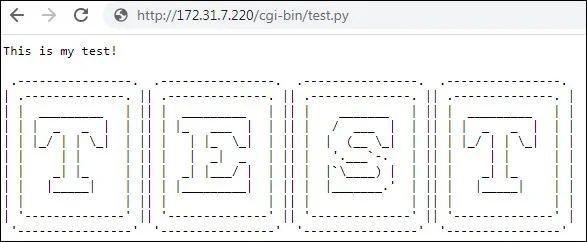
बधाइयाँ! अपाचे अब सीजीआई के रूप में पायथन स्क्रिप्ट का उपयोग करने में सक्षम है।
